Es ist klar, dass ChatGPT viele potenzielle Anwendungen bietet, und es dauerte fast keine Zeit, bis die Leute damit begannen, Blogbeiträge zu erstellen, geschäftliche und private E-Mails zu verfassen und Briefe zu verfassen. Es hält weiterhin Einzug in immer mehr Aspekte unseres täglichen Lebens, aber ein Bereich, in dem es immer noch etwas schwer fassbar ist, ist das Messaging.
Obwohl ChatGPT durch seinen Chatbot bekannt wurde, wurde es nicht offiziell in eine der weltweit beliebtesten Messaging-Anwendungen, WhatsApp, integriert. Das bedeutet jedoch nicht, dass es nicht mit der App genutzt werden kann; Es gibt ein paar einfache Problemumgehungen, die diese beiden mächtigen Kräfte kombinieren können.
Greifen Sie ganz einfach auf ChatGPT auf Ihrem Telefon zu
Über HIX.AI können Sie auf Ihrem Telefon schnell und bequem auf ChatGPT mit all seiner KI-Magie zugreifen. Beginnen Sie jetzt mit Ihrem KI-Erlebnis, ohne dass Sie ein Konto erstellen oder Ihre Telefonnummer registrieren müssen.
Kann ChatGPT direkt mit WhatsApp verwendet werden?
Zunächst einmal wird ChatGPT derzeit nicht offiziell für WhatsApp-Benutzer angeboten, sodass Sie es nicht direkt in der App verwenden können. Das bedeutet, dass Sie auf die unten beschriebenen inoffiziellen Methoden beschränkt sind, die es Ihnen ermöglichen, die Funktionalität von ChatGPT mit WhatsApp zu kombinieren.
Sorgen Sie dafür, dass ChatGPT in WhatsApp funktioniert
Es gibt mehrere Möglichkeiten, einen ChatGPT Bot in WhatsApp zu verwenden. Sie können einen WhatsApp-Bot mit ChatGPT verbinden, ChatGPT mithilfe eines Python-Skripts in WhatsApp integrieren oder die Funktionen von ChatGPT mithilfe einer KI-Tastatur in WhatsApp integrieren. Es sind auch Browsererweiterungen und Chatbots von Drittanbietern verfügbar.
Hier sehen Sie genauer, wie Sie diese nützlichen Methoden zum Hinzufügen ChatGPT Funktionen zu WhatsApp einrichten können.
Verbinden Sie ChatGPT mit Ihrem WhatsApp-Bot über einen API-Schlüssel
Eine Möglichkeit, die Leistungsfähigkeit von ChatGPT auf der WhatsApp-Plattform zu nutzen, besteht darin, einen WhatsApp-Bot zu erstellen und den Bot mit ChatGPT zu verbinden. Dies ist ideal, wenn Sie den Chatbot für geschäftliche Zwecke nutzen möchten.
Dazu müssen Sie sich zunächst für ein WhatsApp Business Programming Interface registrieren und einen API-Schlüssel erhalten. Sobald Sie dies eingerichtet haben, befolgen Sie einfach die folgenden Schritte.
- Verwenden Sie Ihre API, um einen Ablauf für Ihren Chat zu erstellen.
- Testen Sie als Nächstes den Chatbot mithilfe der Chat Builder-Funktion, um sicherzustellen, dass er wie erwartet funktioniert.
- Gehen Sie zur Seite „Secret API Key“ von Open AI unter https://openai.com/api/ . Erstellen Sie einen neuen Schlüssel, kopieren Sie ihn und fügen Sie ihn dem zuvor eingerichteten WhatsApp-Bot hinzu.
- Sie sind bereit, ChatGPT auf WhatsApp zu verwenden!
Integration mithilfe eines Python-Skripts
Ein weiterer Ansatz, den Sie ausprobieren können, ist die Integration Ihres WhatsApp in ChatGPT mithilfe eines Python-Skripts. Das mag kompliziert klingen, aber Sie müssen dafür kein Technikexperte sein. Sie finden den Code auf GitHub und können ihn in wenigen Minuten einrichten.
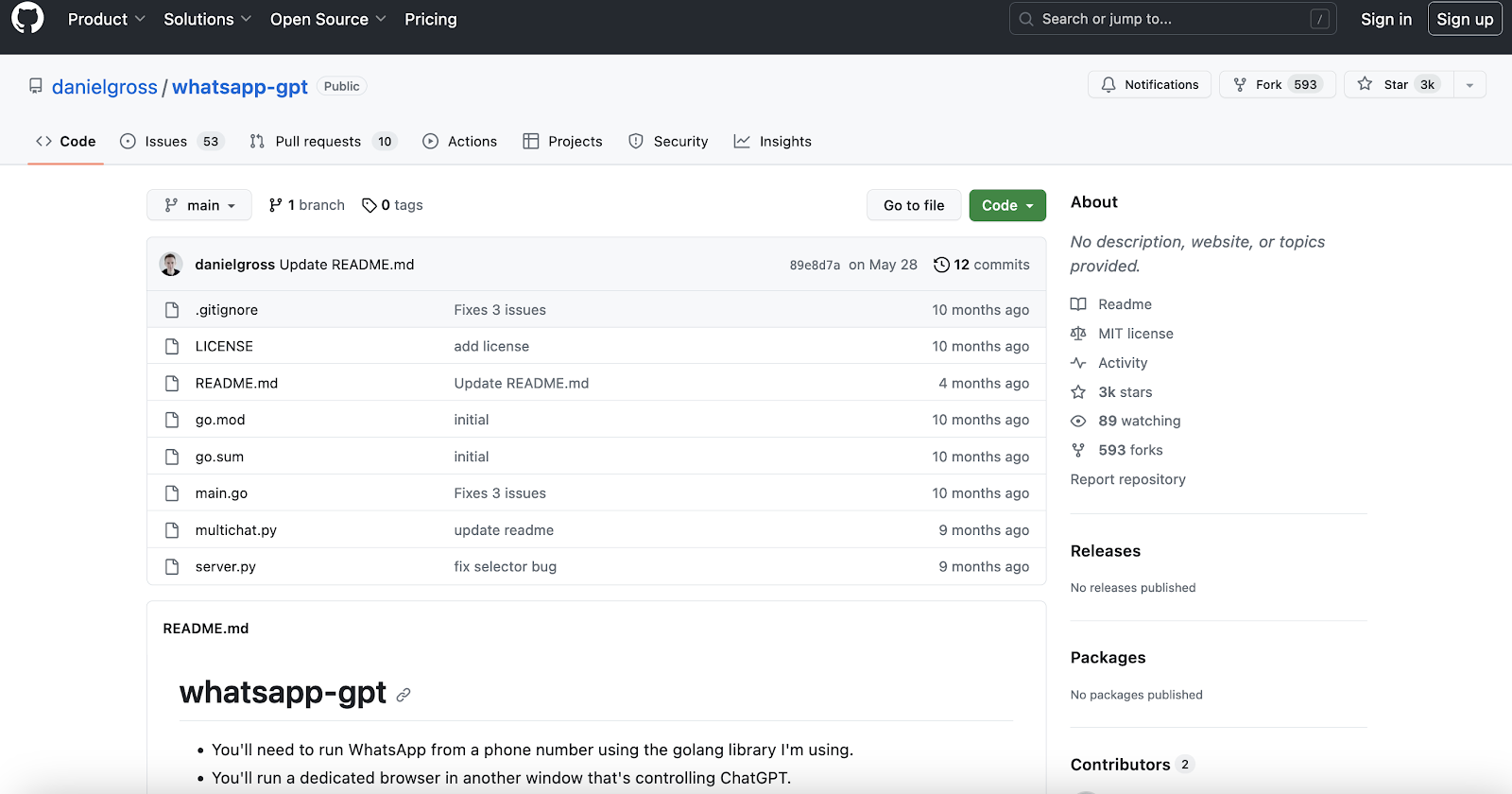
- Laden Sie den Code für WhatsApp-GPT von GitHub herunter.
- Verwenden Sie das Terminal Ihres Geräts, um die Whatsapp-gpt-principal-Datei auszuführen.
- Als nächstes führen Sie server.py aus.
- Geben Sie „is“ ein und drücken Sie die Eingabetaste.
- Geben Sie „python server.py“ ein und drücken Sie die Eingabetaste.
- Ihr Telefon sollte nun so konfiguriert sein, dass es die Open AI-Chatseite öffnet, auf der Sie aufgefordert werden, zu bestätigen, dass Sie ein Mensch sind.
- Öffnen Sie WhatsApp und ChatGPT sollte integriert sein.
Verwenden einer KI-Tastatur-App, um ChatGPT zu WhatsApp hinzuzufügen
Sie können auch versuchen, eine KI-Tastatur zu verwenden, um WhatsApp ChatGPT Funktionalität hinzuzufügen. Dies ist ein guter Ansatz, da Sie damit ChatGPT Funktionen von WhatsApp und anderen Chat-Apps nutzen können, die eine Tastatur verwenden, ohne zusätzliche Schritte unternehmen oder zwischen Anwendungen wechseln zu müssen. Hier sehen Sie die einzelnen Schritte.
Absatz-KI mit ChatGPT einrichten
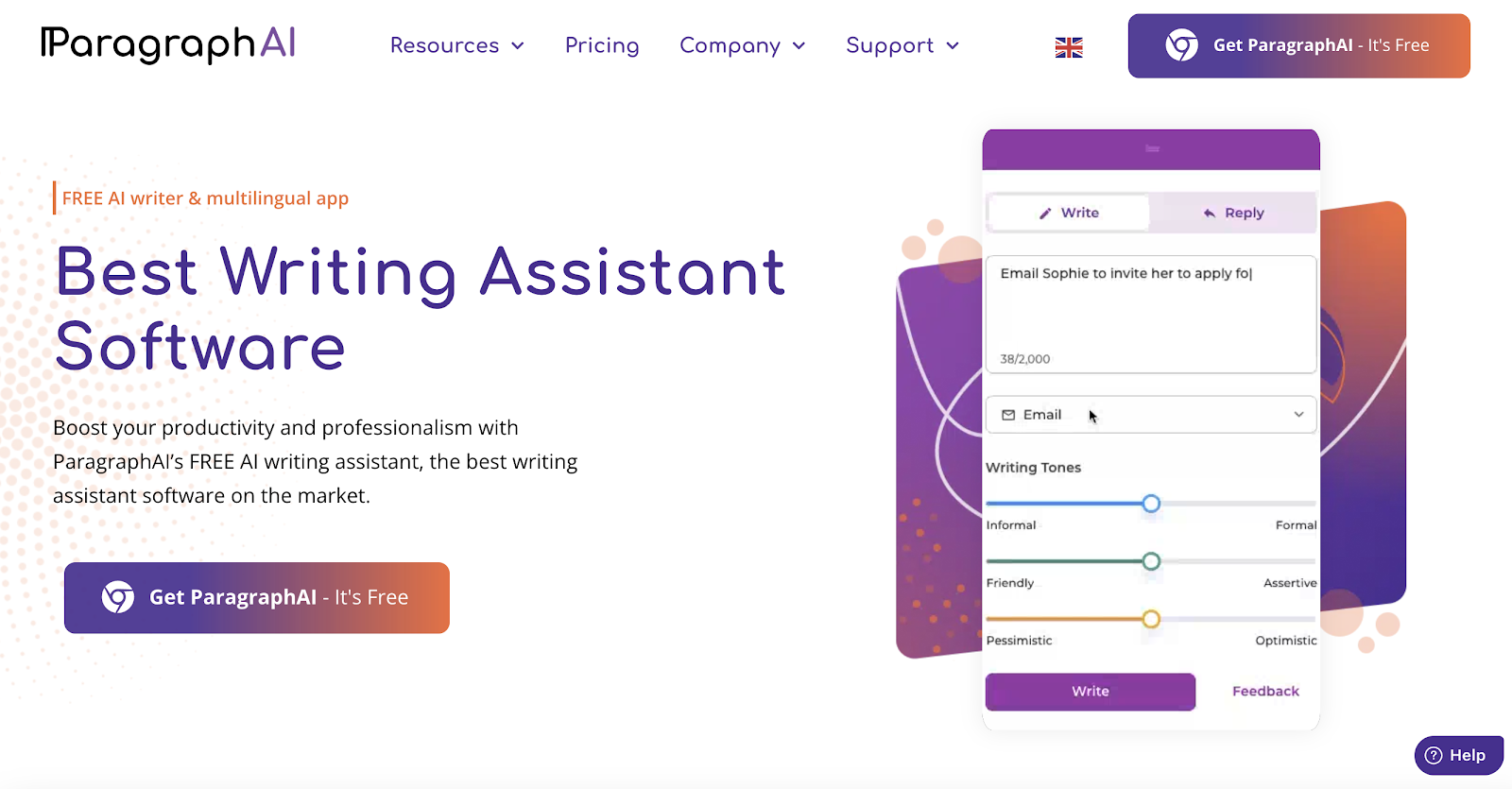
Zunächst müssen Sie eine KI-Tastaturanwendung herunterladen. Ein gutes Beispiel hierfür ist Paragraph AI , das im Google Play Store erhältlich ist. Mit Paragraph AI können Sie über die Schaltfläche „Verbessern“ mehrere Antworten auf dieselbe Frage generieren, bis Sie eine Antwort erhalten, mit der Sie zufrieden sind.
Sie können auch den Ton Ihrer Nachricht ändern. Beispielsweise können Sie den Ton für lockere Gespräche in „informell“ ändern, „überzeugend“ wählen, wenn Sie jemanden von etwas überzeugen müssen, oder einen formellen Ton für höfliche Geschäftsgespräche annehmen. Alle diese Funktionen sind im kostenlosen Plan verfügbar, Sie benötigen jedoch den Premium-Plan, um auf erweiterte Funktionen zugreifen zu können.
Beachten Sie, dass Paragraph AI auf GPT-3 basiert, während ChatGPT jetzt ein besseres Sprachmodell verwendet, GPT-4 . Dennoch ist die App weiterhin hoch funktionsfähig und kann erfolgreich Antworten generieren. Hier erfahren Sie, wie Sie beginnen.
- Laden Sie die Paragraph AI-Tastatur herunter und legen Sie sie als Standardtastatur für Ihr Gerät fest.
- Öffnen Sie WhatsApp und ChatGPT sollte aktiviert sein, wenn Sie Ihre Tastatur herunterziehen.
- Stellen Sie eine Frage, indem Sie in Paragraph AI auf die Schaltfläche „Schreiben“ klicken.
- Verwenden Sie die Schaltfläche „Antworten“, damit es für Sie auf Chats antwortet.
Swiftkey mit Bing Chat einrichten
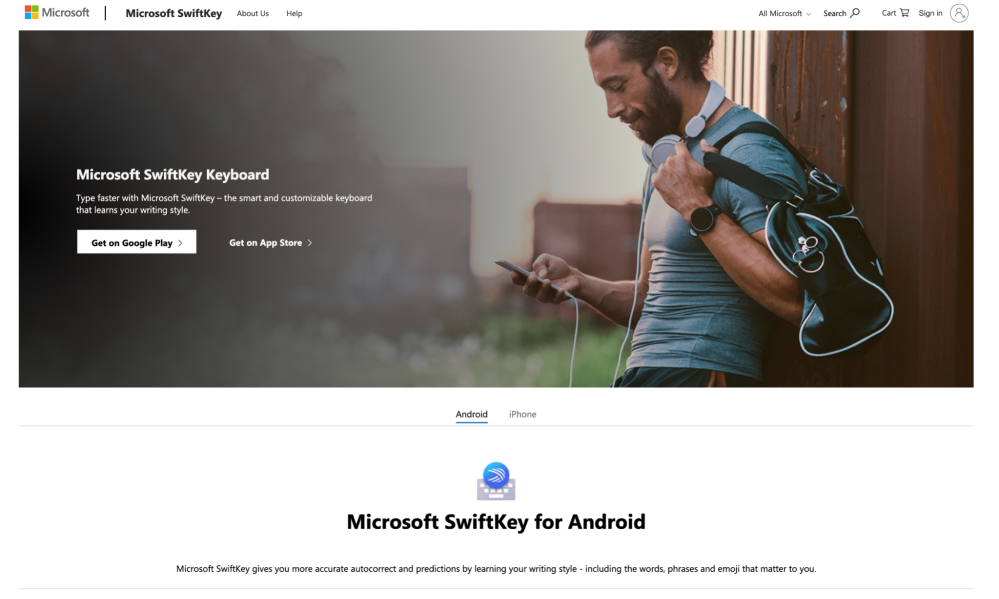
Eine weitere zu berücksichtigende ChatGPT -basierte Tastatur ist Microsoft SwiftKey. Da Microsoft hinter Open AI steht und ChatGPT bereits in seinen Bing Browser integriert hat, sind sie in der Branche ein vertrauenswürdiger Name. Ihre beliebte SwiftKey-Tastatur-App, die für ihre Themengestaltung und genaue Autokorrektur und Vorhersagen bekannt ist, verfügt jetzt über ChatGPT , sodass Benutzer vollen Zugriff auf die Funktionen von Bing AI haben. Um es einzurichten, müssen Sie sich lediglich bei Ihrem Microsoft-Konto anmelden.
Wenn Sie sich für diesen Ansatz entscheiden, stehen Ihnen mehrere nützliche Funktionen zur Verfügung. Mit „Suchen“ können Sie beispielsweise Antworten auf Ihre Fragen erhalten, ohne zu einer anderen Anwendung wechseln zu müssen, während „Ton“ Ihren Text in verschiedenen Stilen umschreibt, z. B. „lässig“ oder „professionell“, sodass Sie sicherstellen können, dass Ihr Ton immer mit dem übereinstimmt Empfänger und vermittelt Ihre Absichten genau. Über „Chat“ schließlich erhalten Sie direkten Zugriff auf den Bing AI-Chatbot, ohne die App wechseln zu müssen. Da es sich außerdem um eine virtuelle Tastatur handelt, kann sie in jeder Anwendung verwendet werden, die das Tippen ermöglicht, und nicht nur in WhatsApp.
Hier erfahren Sie, wie Sie es einrichten.
- Laden Sie Swiftkey aus dem Anwendungsspeicher Ihres Geräts herunter und melden Sie sich bei Ihrem Microsoft-Konto an. Befolgen Sie dabei die Anweisungen, um die Swiftkey-Tastatur als Ihre Standardtastatur festzulegen.
- Öffnen Sie WhatsApp und klicken Sie auf das Textfeld, um Ihre neue Tastatur zu öffnen.
- Auf der linken Seite finden Sie den Bing Button. Klicken Sie darauf und wählen Sie dann die Option Chat.
- Anschließend werden Sie aufgefordert, einen Gesprächsstil auszuwählen. Kreativ, ausgewogen und präzise sind die verfügbaren Optionen; Ausgewogen funktioniert für die meisten Gespräche gut.
- Geben Sie eine Eingabeaufforderung ein und stellen Sie dem Chatbot eine Frage in natürlicher Sprache. Alternativ können Sie auch auf das Mikrofonsymbol klicken und die Frage mit Ihrer Stimme stellen.
Verwenden Sie die ChatGPT WhatsApp Chrome -Erweiterung
Wenn Sie die Webversion von WhatsApp verwenden, können Sie im Chrome Browser eine Erweiterung namens ChatGPT WhatsApp verwenden. Es kann in Ihrem Namen auf Chats antworten, übersetzen und Fragen in WhatsApp beantworten. Beachten Sie, dass dies in der mobilen App nicht funktioniert.
Beachten Sie jedoch, dass ChatGPT WhatsApp möglicherweise nicht auf jede Anfrage die aktuellsten Antworten liefert. Sie können es bei Bedarf dazu veranlassen, Google Suchen durchzuführen.
Können KI-Chatbots von Drittanbietern mit WhatsApp funktionieren?
Obwohl WhatsApp offiziell keinen eigenen ChatGPT WhatsApp-Bot anbietet, ist es möglich, Chatbots von Drittanbietern zu verwenden, um mit anderen Parteien in WhatsApp zu chatten. Viele Unternehmen nutzen diese Art von Bots, um ihre Antworten auf Kundenfragen zu bearbeiten und ihren Kundenservice insgesamt zu verbessern.
Verwendung eines KI-Chatbots eines Drittanbieters in WhatsApp
Es gibt mehrere Chatbots von Drittanbietern, wie Jinni Ai und Shmooz AI, die verwendet werden können, um die Leistungsfähigkeit von ChatGPT für Ihre WhatsApp bereitzustellen. Hier ist ein Blick auf das allgemeine Verfahren zum Einrichten von zwei beliebten WhatsApp AI-Chatbot-Angeboten von Drittanbietern, Shmooz AI und Wiz AI.
Shmooz AI mit WhatsApp einrichten
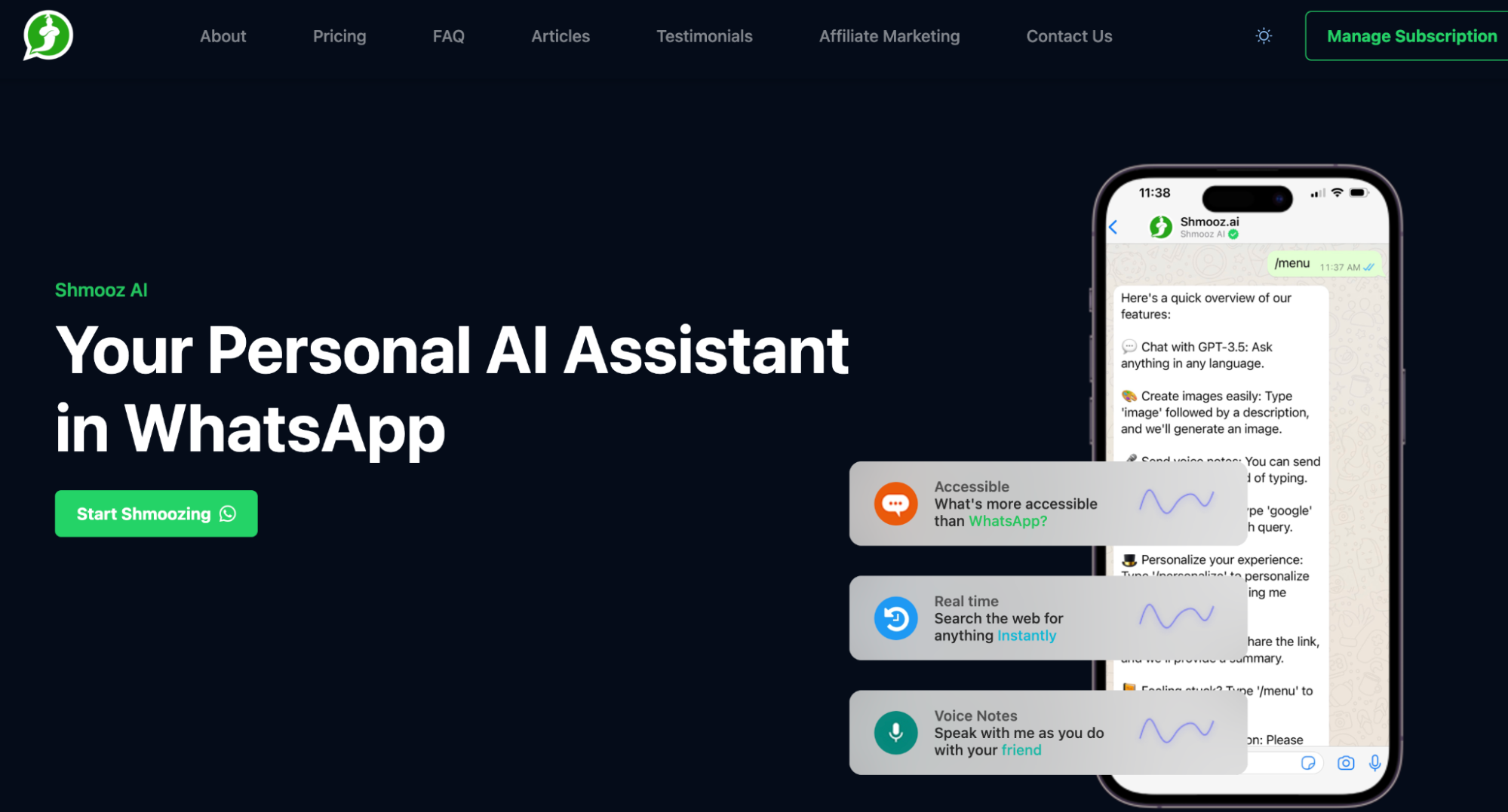
Sie können ChatGPT auf WhatsApp mit Shmooz AI verwenden, das auf GPT-3 basiert, indem Sie die folgenden Schritte ausführen.
- Verwenden Sie Ihr Smartphone, um auf die Website Shmooz.ai zuzugreifen.
- Klicken Sie auf die Schaltfläche „Start Shmoozing“.
- Klicken Sie auf „Weiter“, um auf WhatsApp zuzugreifen
- Geben Sie „Hallo“ in die Chatleiste ein und starten Sie Ihren Chat. Beachten Sie, dass Sie auf 20 Nachrichten beschränkt sind, wenn Sie das kostenlose Kontingent nutzen.
Wiz AI mit WhatsApp einrichten
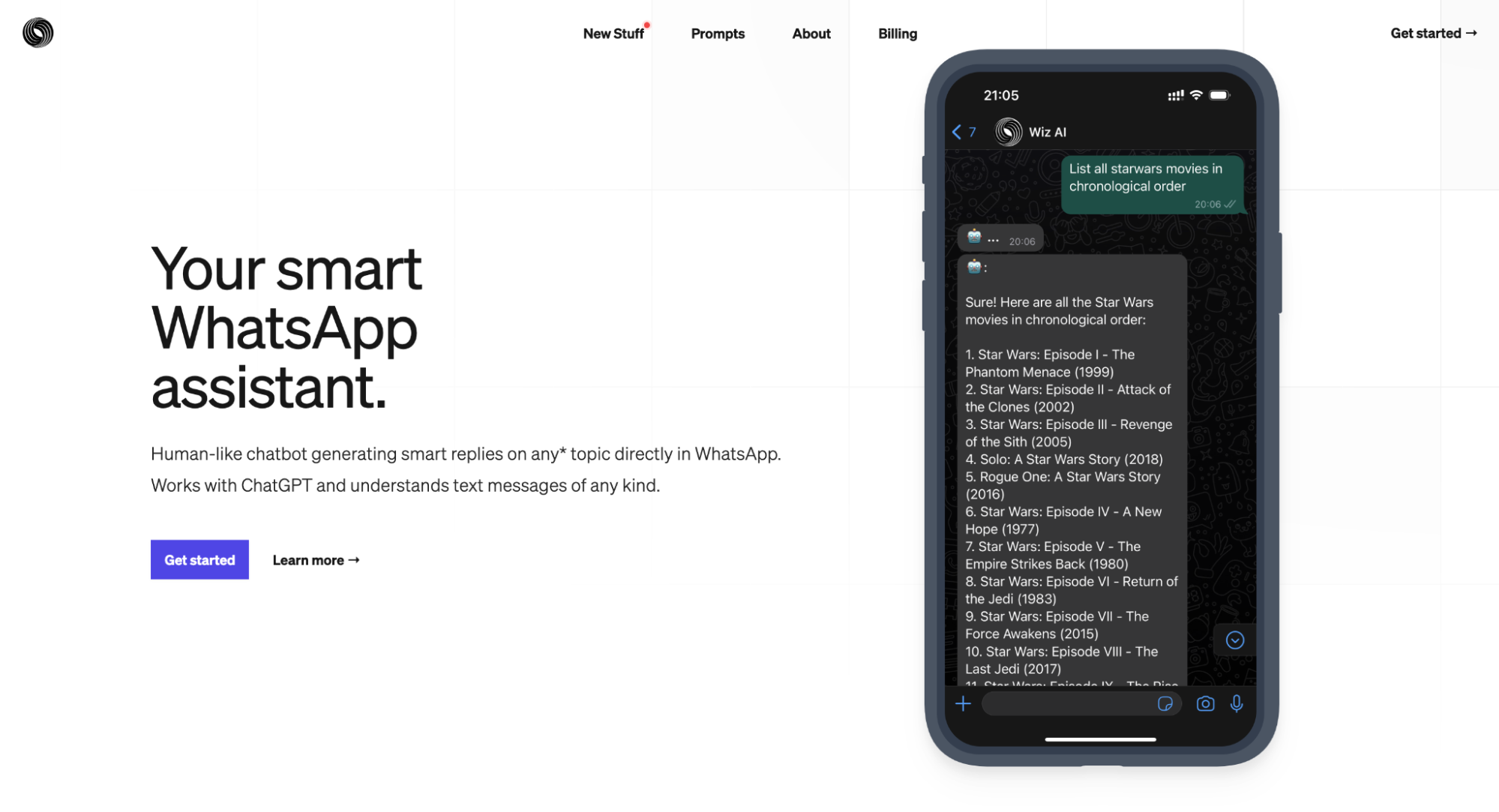
Ein weiteres Produkt mit ChatGPT in WhatsApp ist Wiz AI. Dieses Tool bietet einen kostenlosen Plan mit eingeschränktem Zugriff und kostenpflichtige Pläne zu verschiedenen monatlichen Preisen. Wenn Sie die kostenlose Option nutzen, müssen Sie kein Konto einrichten. So können Sie Wiz AI mit WhatsApp nutzen.
- Gehen Sie zur offiziellen Website von Wiz AI und klicken Sie auf die blaue Schaltfläche „Erste Schritte“. Dadurch wird Ihre WhatsApp-Anwendung gestartet.
- Wenn Sie aufgefordert werden, zusätzliche Berechtigungen bereitzustellen, stimmen Sie zu und klicken Sie auf „Öffnen“.
- Geben Sie als Nächstes das Wort „Hallo“ in die Chatleiste ein, um Ihre Unterhaltung zu beginnen. Sie können ihm eine Aufgabe geben oder ihm eine Frage stellen.
Wird ChatGPT jemals direkt in WhatsApp integriert sein?
ChatGPT ist noch recht neu und Sie fragen sich vielleicht, ob es nur eine Frage der Zeit ist, bis es offiziell in WhatsApp integriert wird.
Das ist jedoch äußerst unwahrscheinlich. Meta, das Unternehmen, dem WhatsApp sowie Facebook und Instagram gehören, hat hart an eigenen generativen KI-Tools gearbeitet, die mit ChatGPT konkurrieren können. CEO Mark Zuckerberg gab kürzlich bekannt, dass sich eine Reihe von KI-Technologien derzeit im Unternehmen in verschiedenen Entwicklungsstadien befinden und in Zukunft für den Verbrauchereinsatz verfügbar sein werden.
Eine davon beinhaltet den Einsatz von KI-Agenten mit unterschiedlichen Persönlichkeiten und Fähigkeiten, mit denen Menschen in WhatsApp und Messenger sowohl zu Unterstützungs- als auch zu Unterhaltungszwecken interagieren können. Berichten zufolge arbeitet Meta auch an einer KI, die es Menschen ermöglicht, mithilfe von Textaufforderungen ihre eigenen Fotos zu ändern, um sie auf Instagram zu teilen.
Ein KI-Chatbot, der wie ChatGPT funktioniert, aber nativ in WhatsApp angeboten wird, könnte eher früher als später Realität werden. WhatsApp testet bereits eine Funktion, die es Benutzern ermöglicht, Textbefehle zu verwenden, um individuelle Aufkleber basierend auf den von ihnen eingegebenen Beschreibungen zu erstellen. Dies könnte in naher Zukunft durchaus den Weg für einen Chatbot ebnen.
Probieren Sie HIX Chat : Die intelligente ChatGPT Alternative
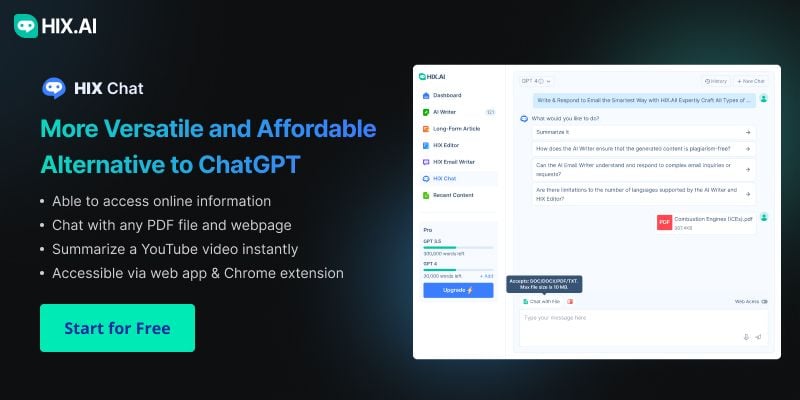
ChatGPT verfügt über viele nützliche Funktionen, der Mangel an nativer Unterstützung in WhatsApp ist jedoch nur eine seiner Einschränkungen. Obwohl es immer noch möglich ist, diese beiden Tools zusammen mit der Hilfe anderer Software oder alternativer Setups zu verwenden, lohnt es sich , intuitivere ChatGPT Alternativen in Betracht zu ziehen.
Unabhängig davon, ob Sie ChatGPT für geschäftliche, schulische oder Unterhaltungszwecke nutzen möchten, ist es wichtig, Konkurrenten wie HIX Chat nicht zu übersehen, das mehr Funktionalität zu einem Bruchteil des Preises bietet. Das Tool bietet unglaubliche Geschwindigkeit und ein ausgefeiltes Kontextverständnis. Das Beste ist, dass es einfach zu bedienen ist. Starten Sie einfach HIX Chat , geben Sie Ihre Anfrage ein und Sie erhalten sofort eine Antwort. Sie können HIX Chat kostenlos testen , ohne sich anzumelden oder Zahlungsdaten anzugeben!

